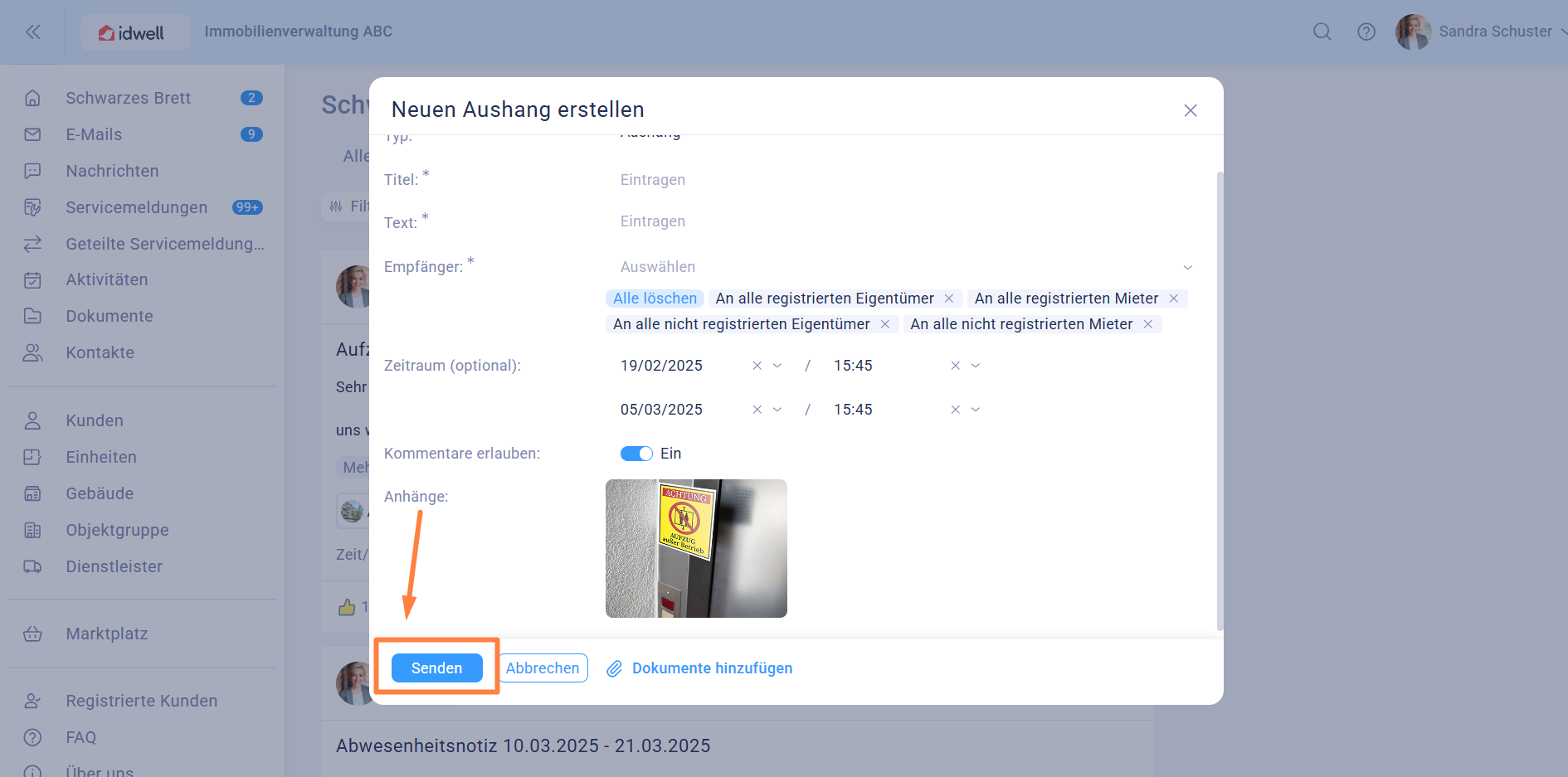Wenn Sie gezielt nur Beiräte über's schwarze Brett informieren möchten, so können Sie das über einen Filter tun - siehe ab Schritt 5.
Bitte wählen Sie in der linken grauen Leiste das Menü “Schwarzes Brett” aus und klicken Sie auf "Neuen Aushang erstellen"
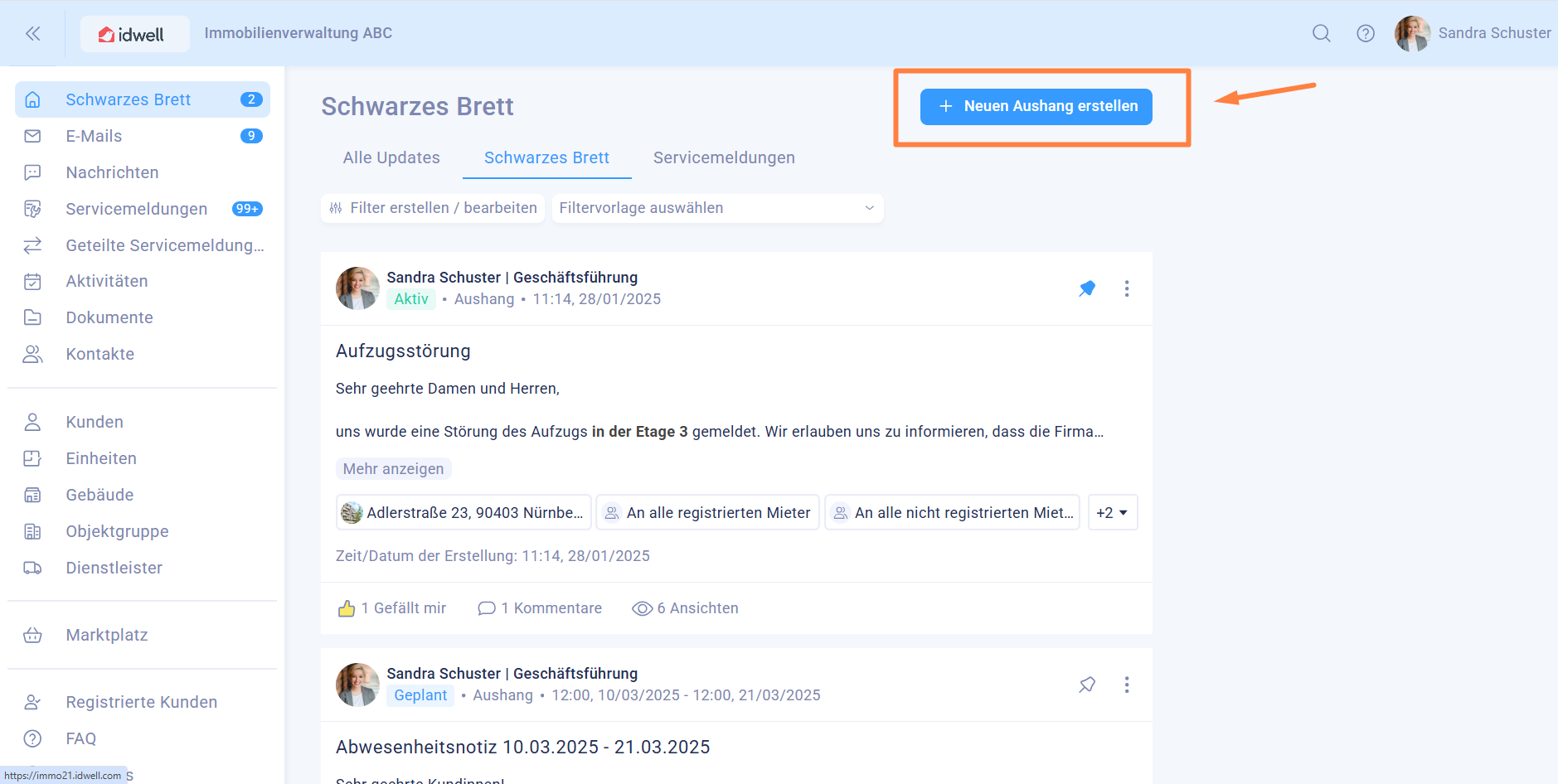
Nun öffnet sich ein Pop-Up und Sie können einen Text eintragen.
Sie können auch auf unser Vorlagensystem zugreifen, in welchem wir eine Vorauswahl mit gängigen Fällen für Sie angelegt haben.
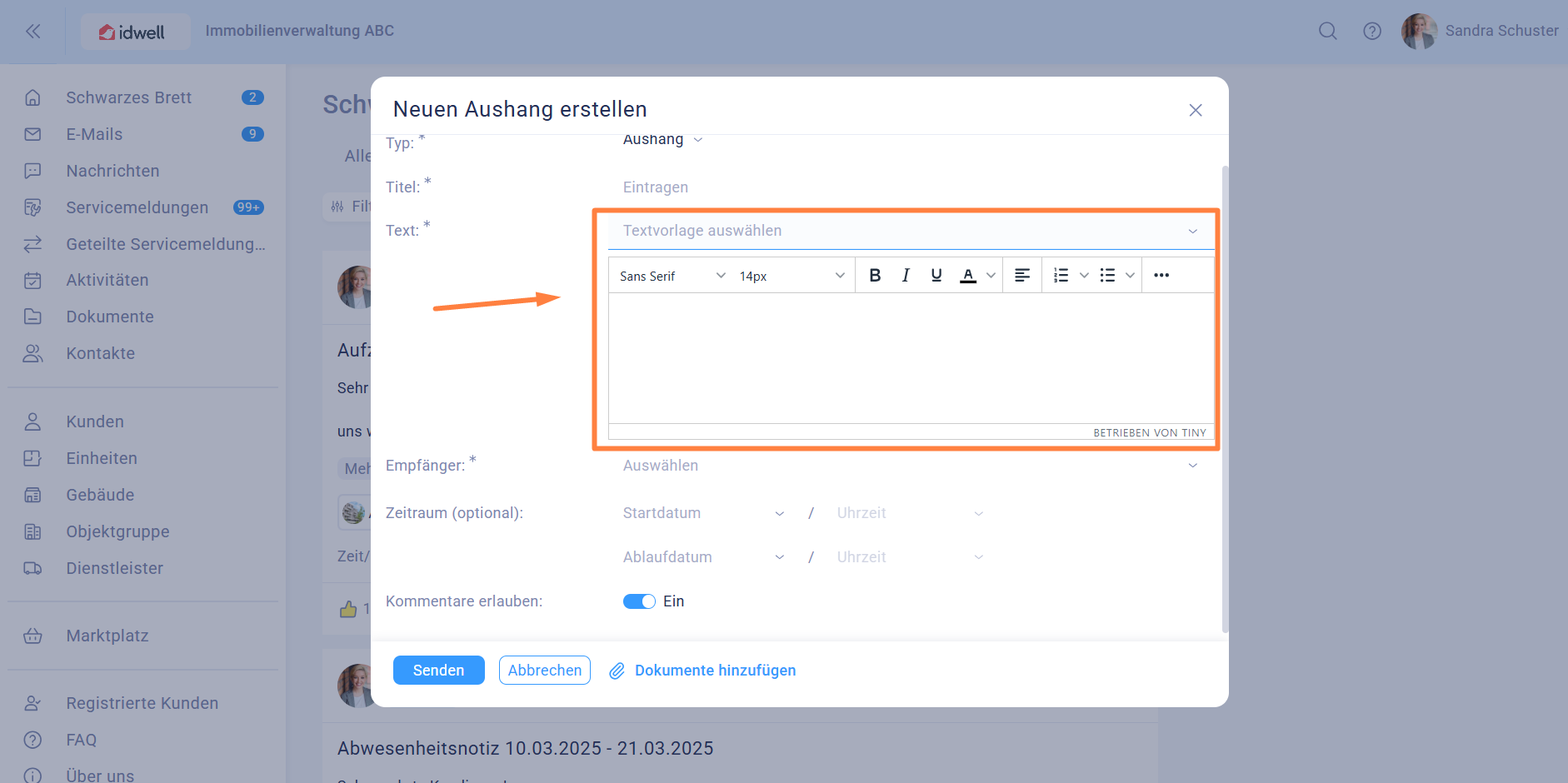
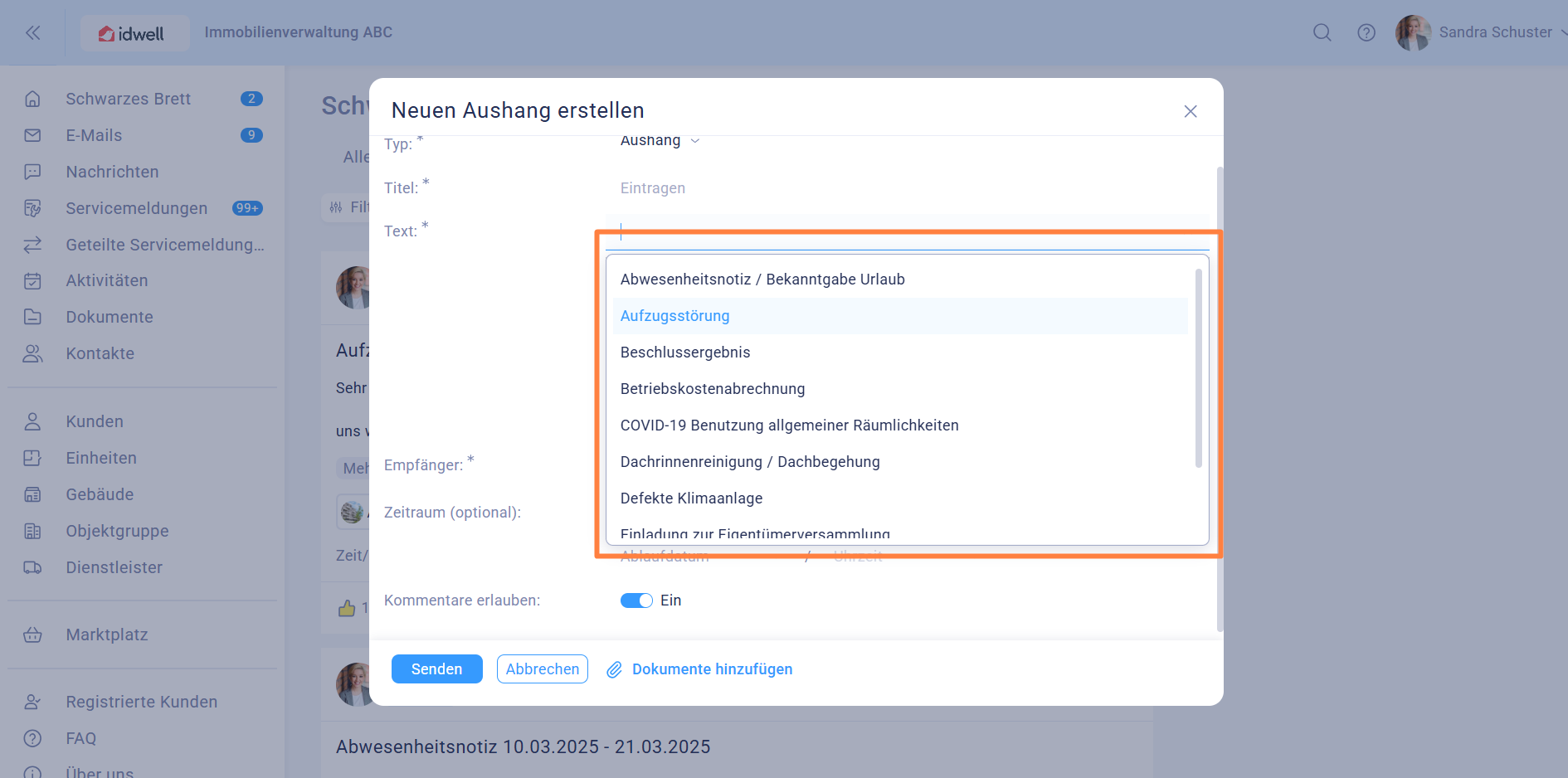
Bevor Sie die Nachricht absenden können, müssen Sie dem System sagen, an welche Empfängergruppe die Nachricht versendet werden soll. Bitte wählen Sie dazu das Feld “Auswählen” aus.
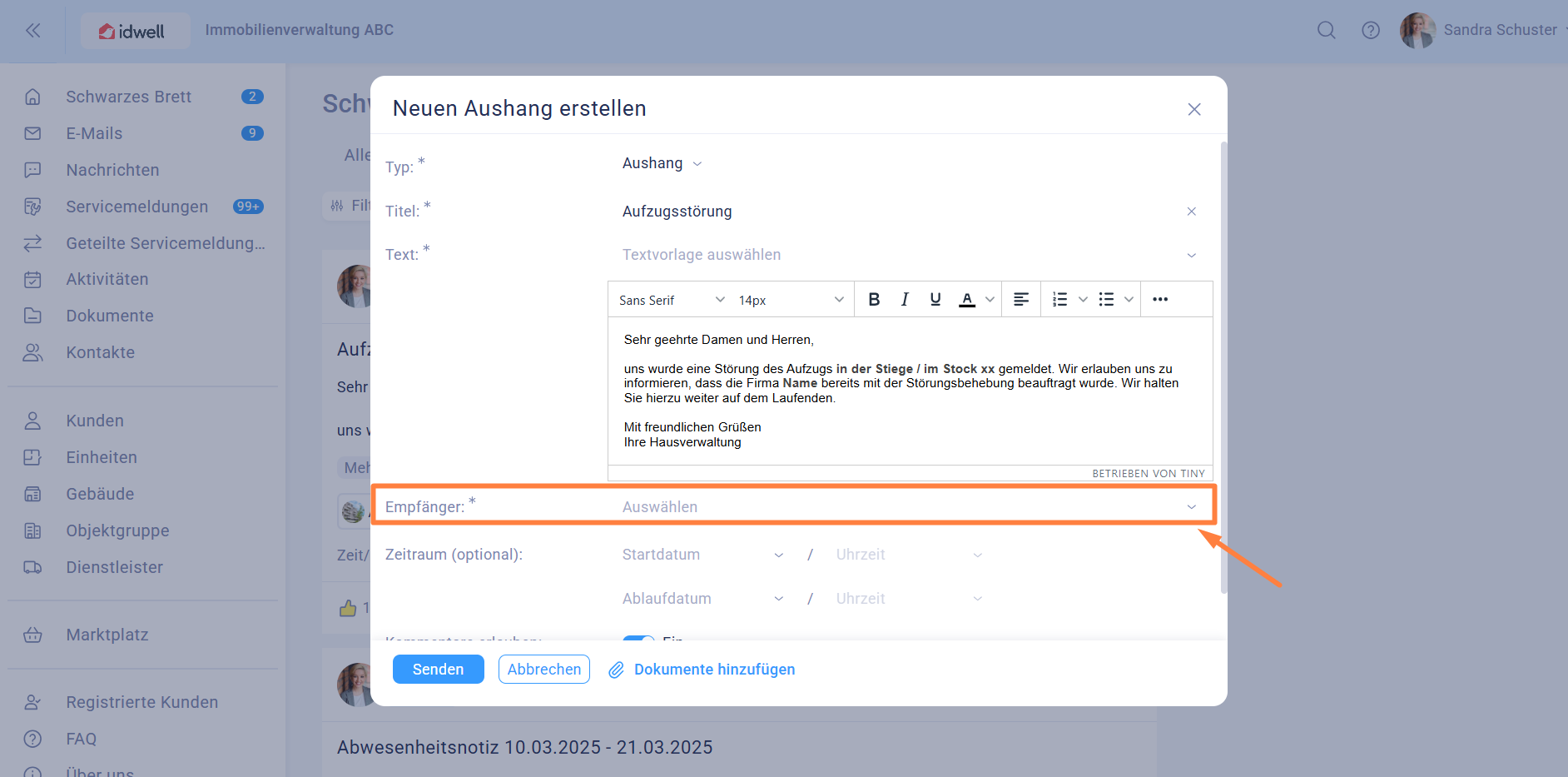
Hier können Sie die Empfängergruppe nun auf Beiräte eingrenzen. . Wählen Sie zuerst die “Registrierten Nutzer” aus.
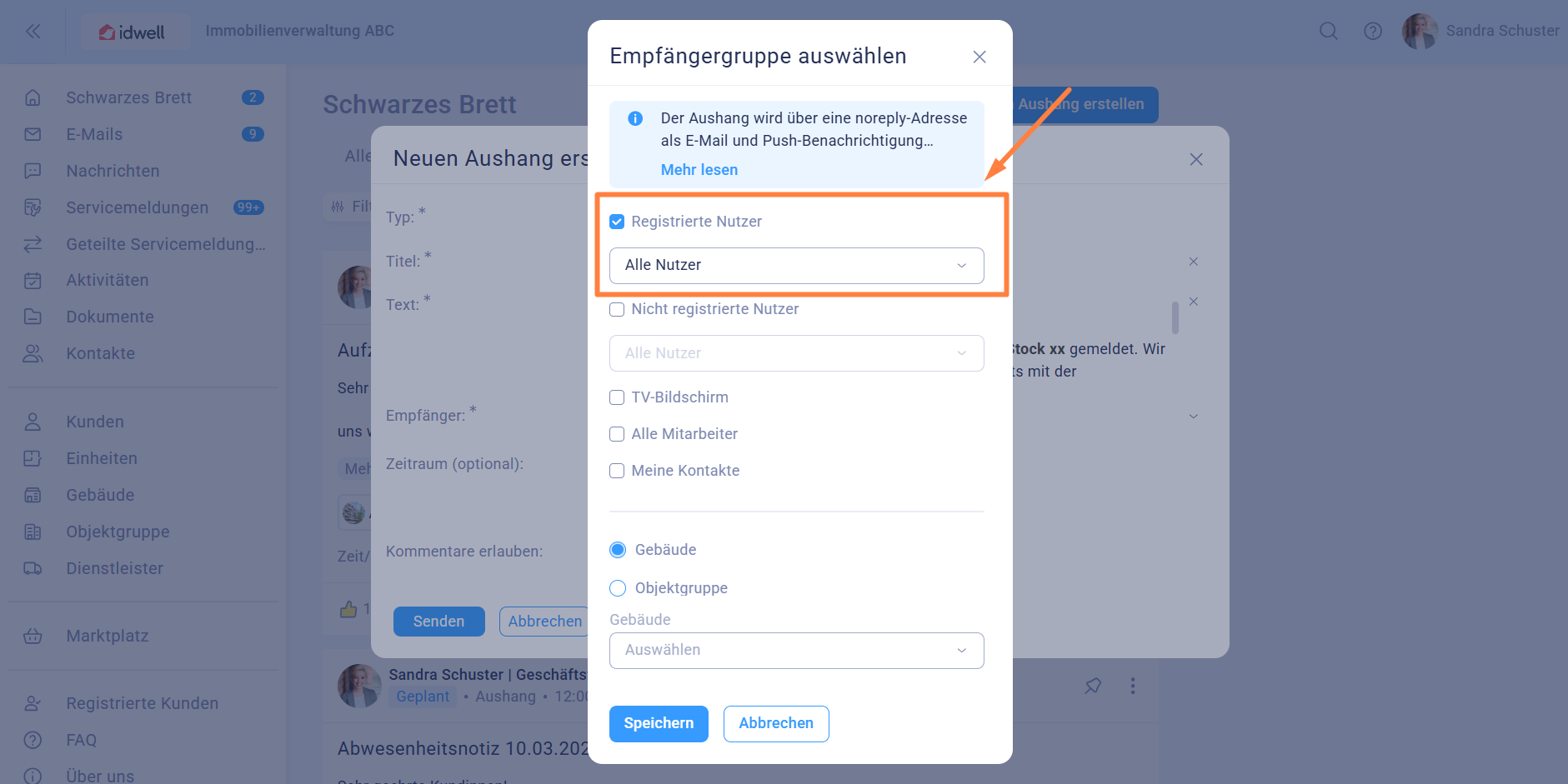
Ebenso empfehlen wir Ihnen, die “Nicht registrierten Nutzer” auszuwählen. So können Sie auch alle Kunden mit hinterlegter E-Mail Adresse erreichen und das schwarze Brett als E-Mail Newsletter verwenden.
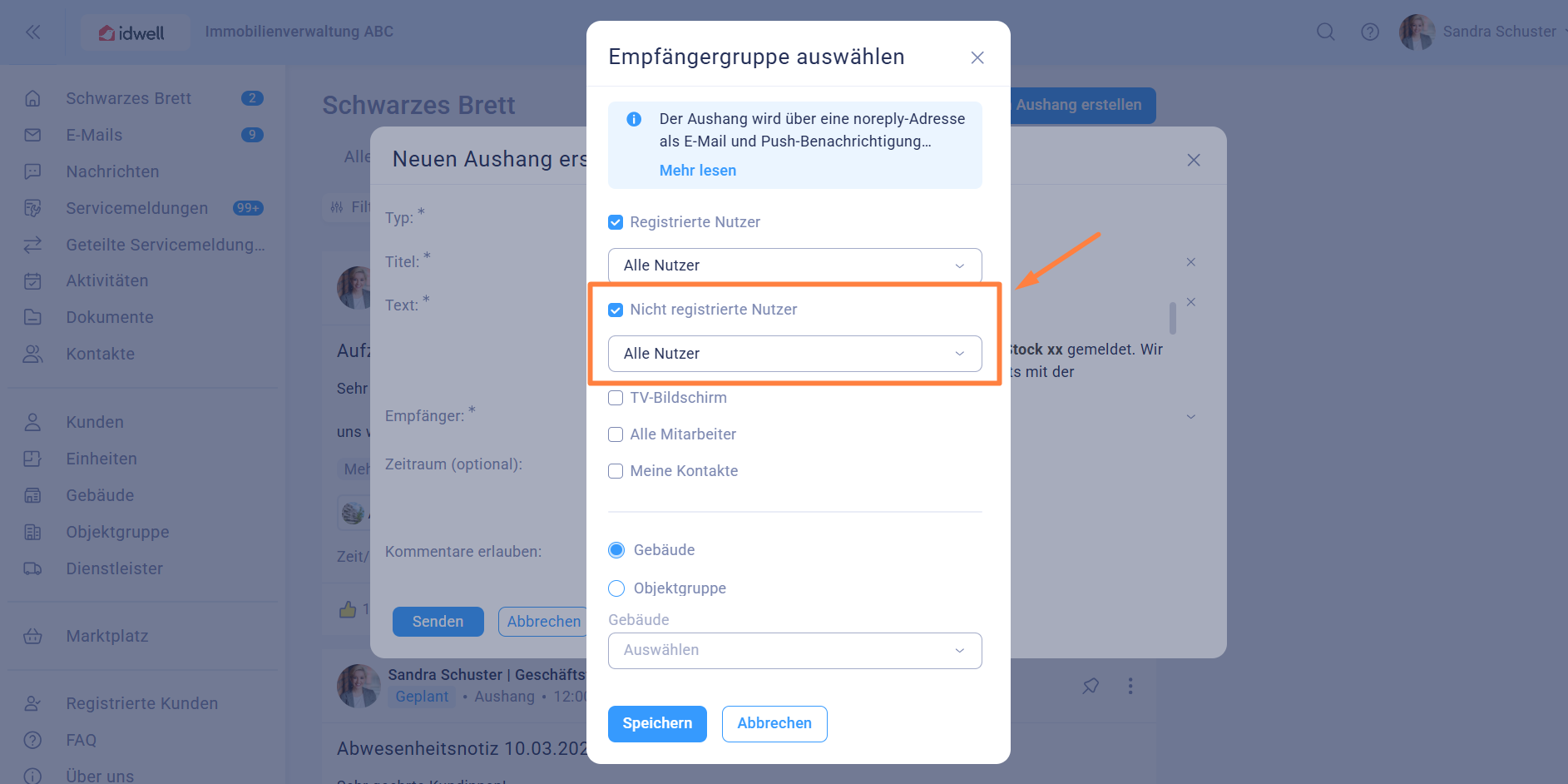
Nun können Sie über den Personenstatus die Beiräte auswählen. Bitte beachten Sie, dass Sie zuvor die Kunden über dieses Datenfeld labeln müssen (Anleitung hier nachlesen).
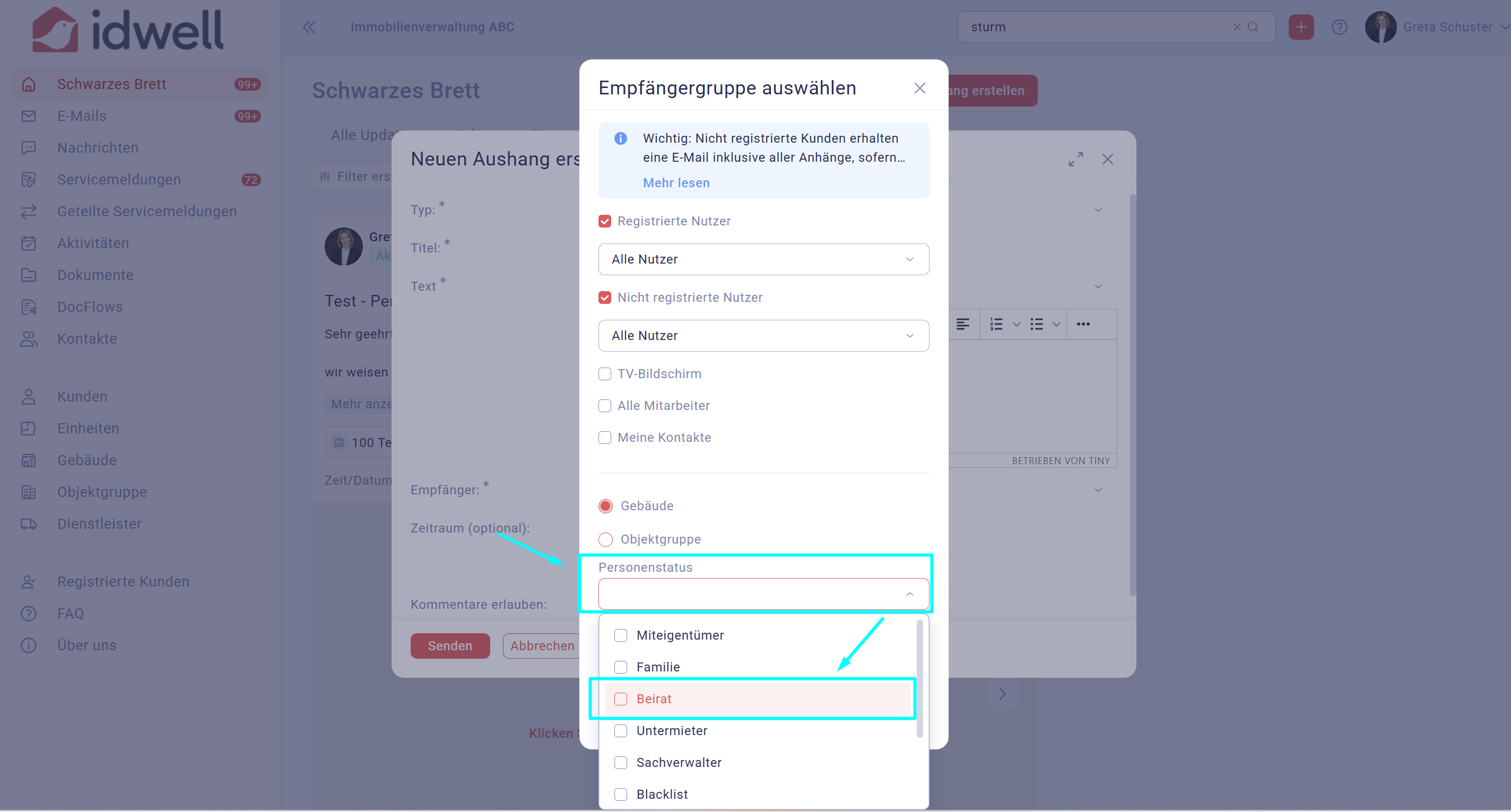
Wählen Sie zuletzt das entsprechende Gebäude aus. Klicken Sie auf "auswählen", sodass eine Liste mit allen Objekten erscheint. In der Suchleiste können Sie einen beliebigen Objektnamen eingeben um das Objekt Ihrer Wahl schneller zu finden.
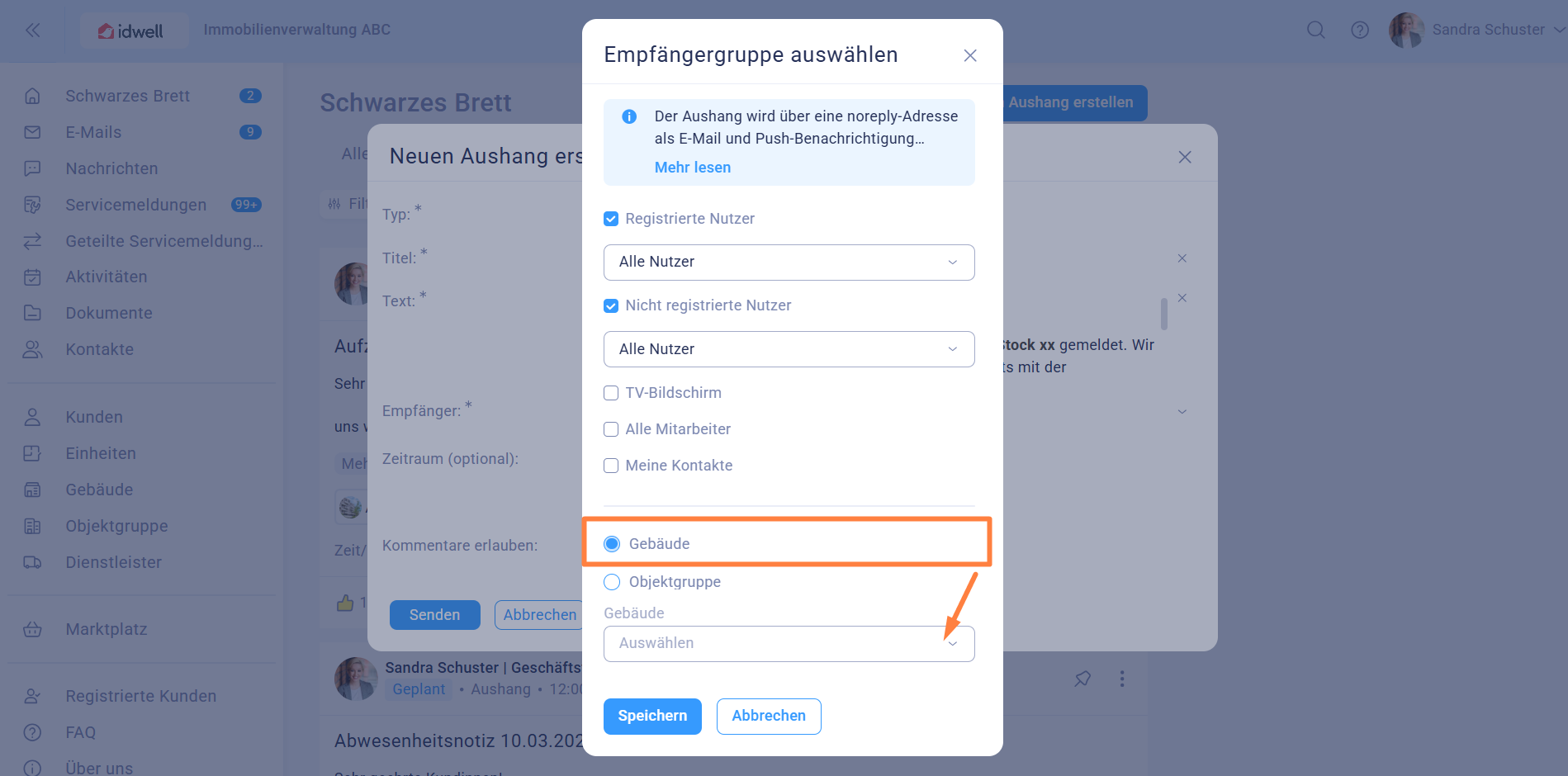
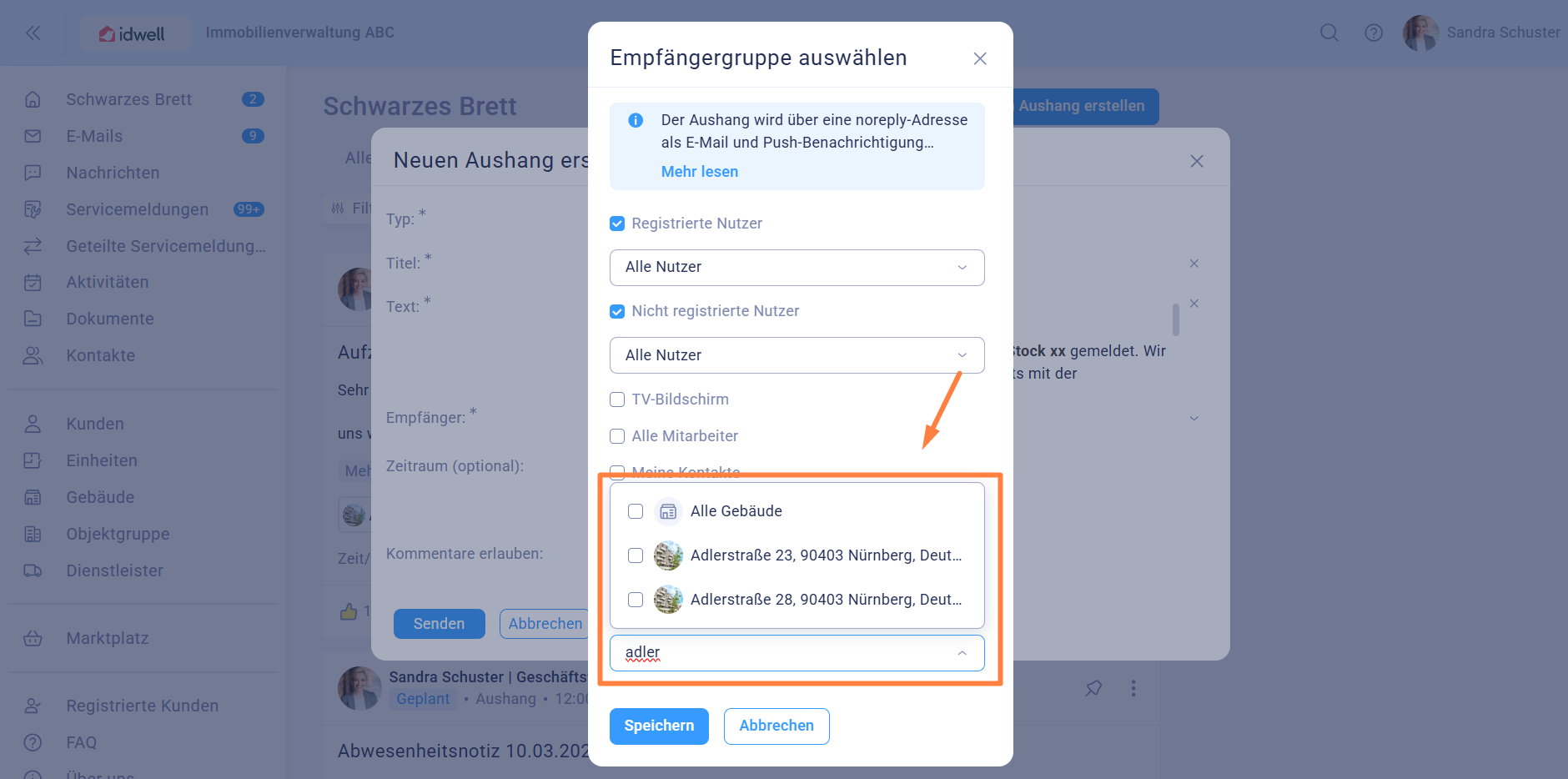
Haben Sie das Gebäude (oder auch mehrere) gefunden, so setzen Sie bitte ein Häkchen. Um aus dem Menü herauszukommen, klicken Sie bitte auf außerhalb des Fensters auf einen beliebigen Bereich.
Alternativ können Sie auch eine Gebäudegruppe auswählen (insbesondere wenn Sie mehrere Liegenschaften gleichzeitig benachrichtigen müssen).
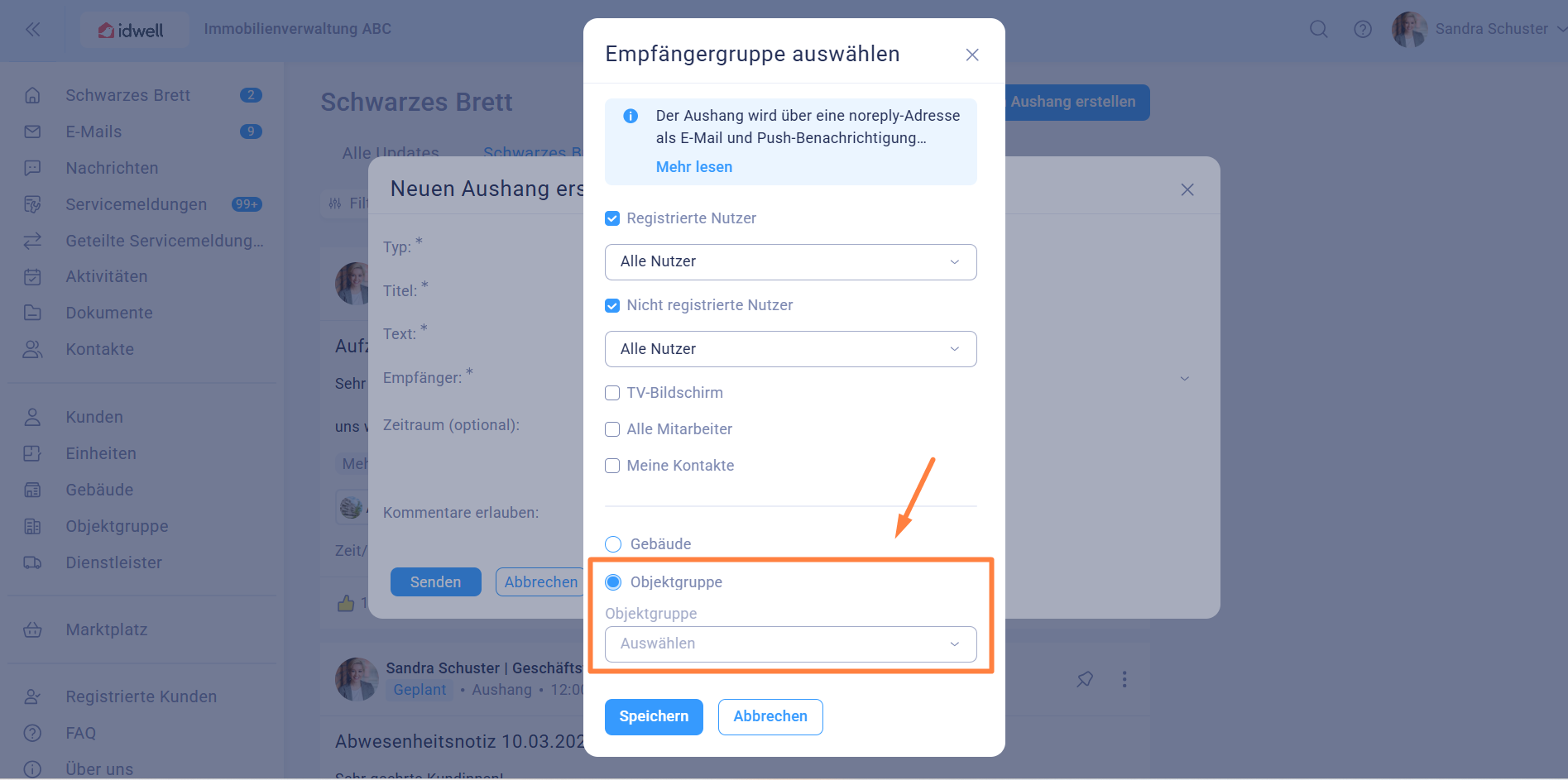
Überprüfen Sie nochmals die Auswahl der Empfängergruppe und klicken Sie dann auf “speichern”. Keine Sorge, die Nachricht wird damit noch nicht abgesendet.
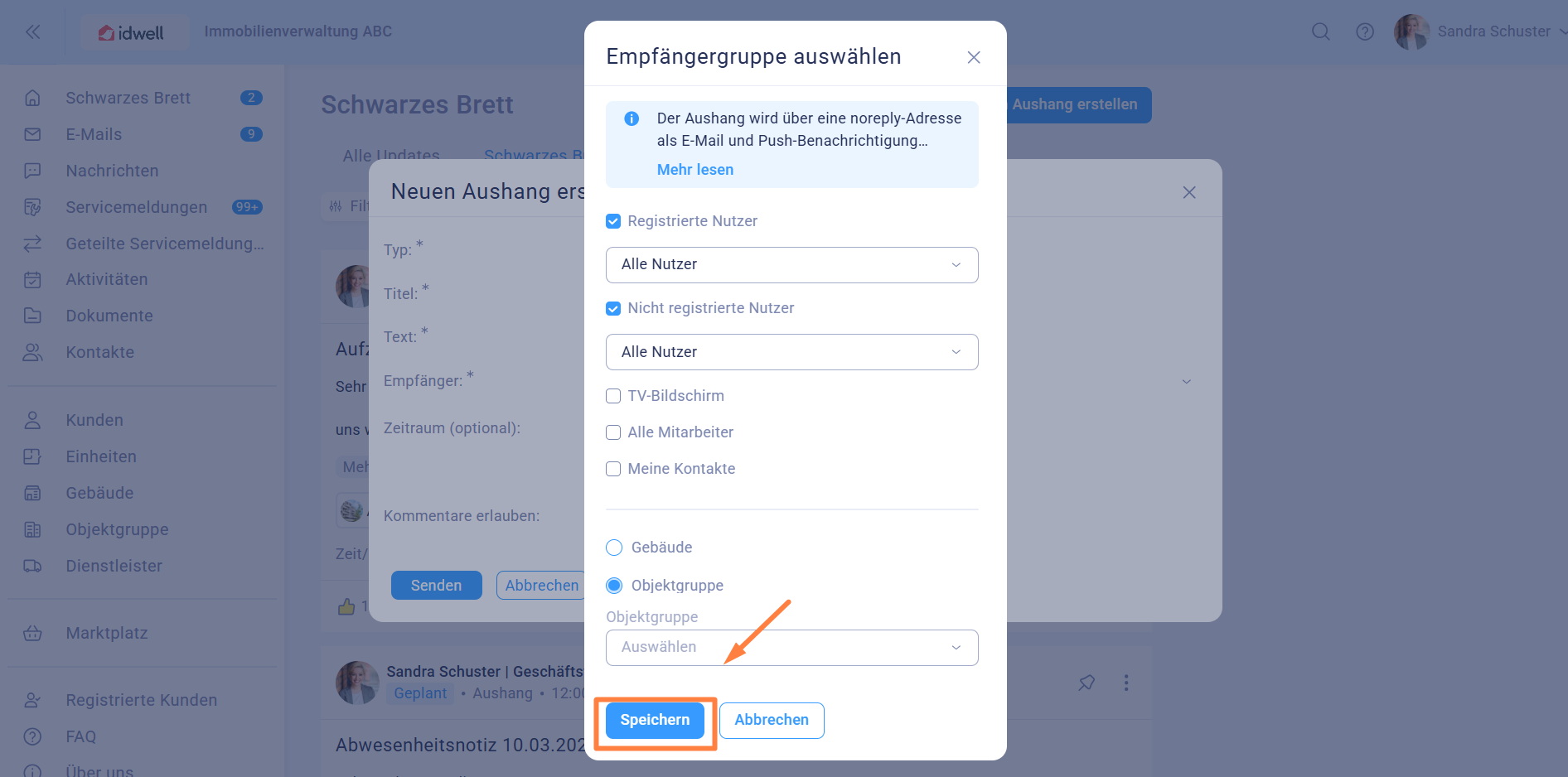
Optional können Sie auch eine Zeitsteuerung einfügen.
Unter “Zeitraum ” können Sie einstellen, an welchem Tag und sogar zu welcher Uhrzeit der Aushang versendet werden soll (= Startdatum). Ebenso können Sie (optional) ein Beendigungsdatum des Beitrages eingeben (= Ablaufdatum). Der Kunde sieht mit Ablauf des Beendigungsdatums den Beitrag nicht mehr - für Sie als Mitarbeiter bleibt er aber zur Dokumentation erhalten.
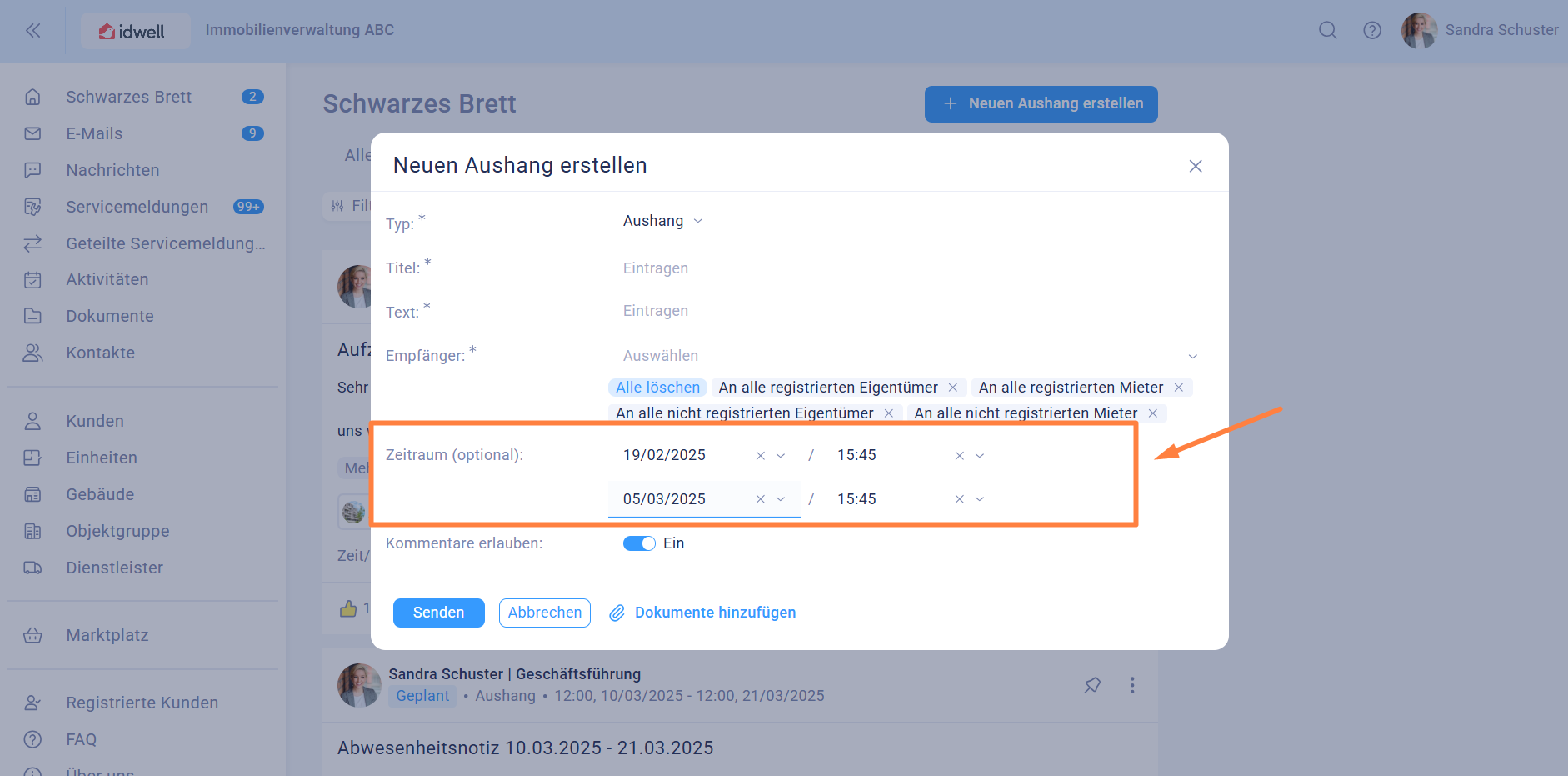
"Kommentare erlauben" ist für Sie relevant, wenn Sie zuvor die Empfängergruppe für "registrierte Kunden" gewählt haben und Kunden auch Ihre App nutzen können. Dort haben sie die Möglichkeit, Kommentare zu hinterlassen, sofern Sie den Regler nicht deaktivieren.
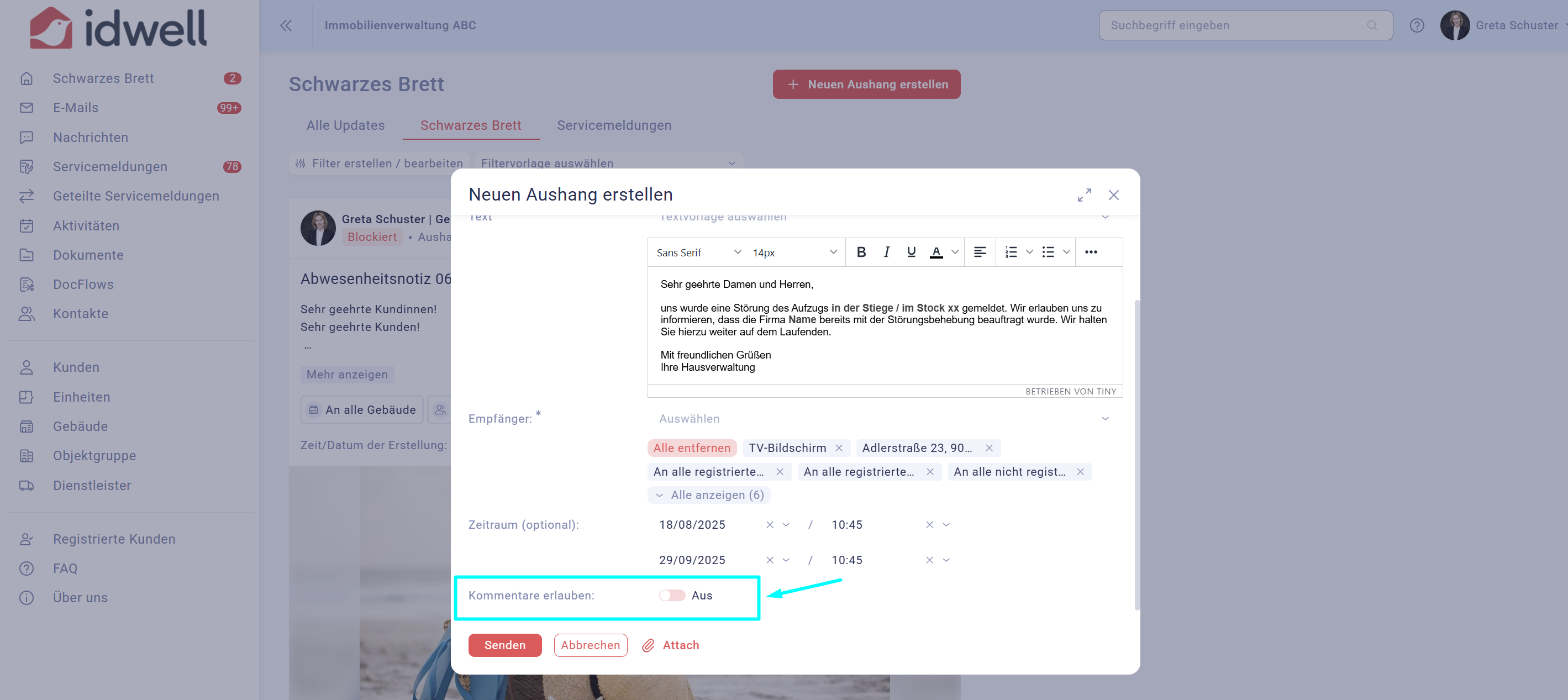
Optional können Sie auch Dateianhänge beifügen. Wählen Sie "Dokumente hinzufügen" aus.
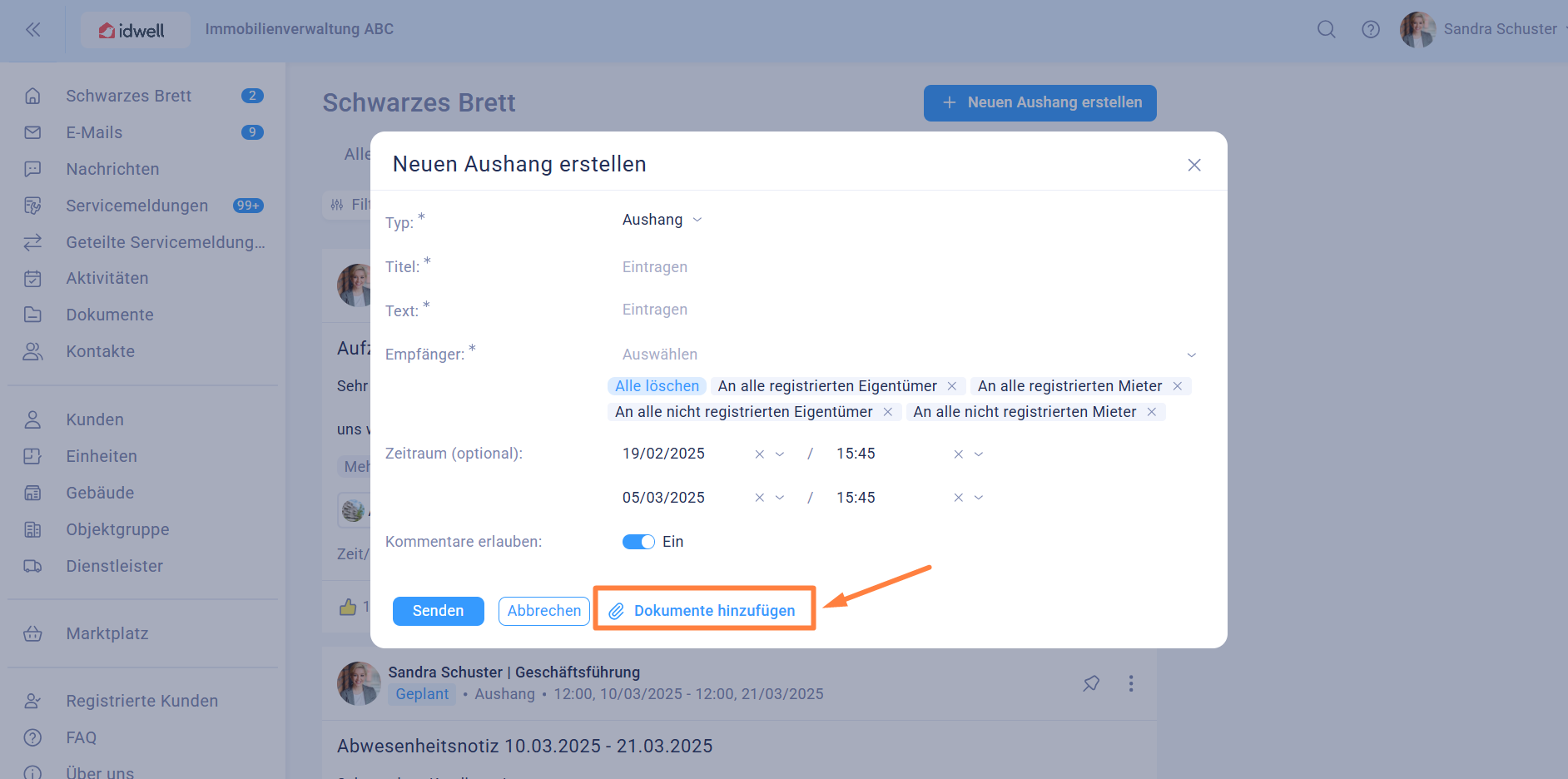
Hochgeladene Dokumente können Sie über die Vorschau-Funktion nochmal final prüfen.
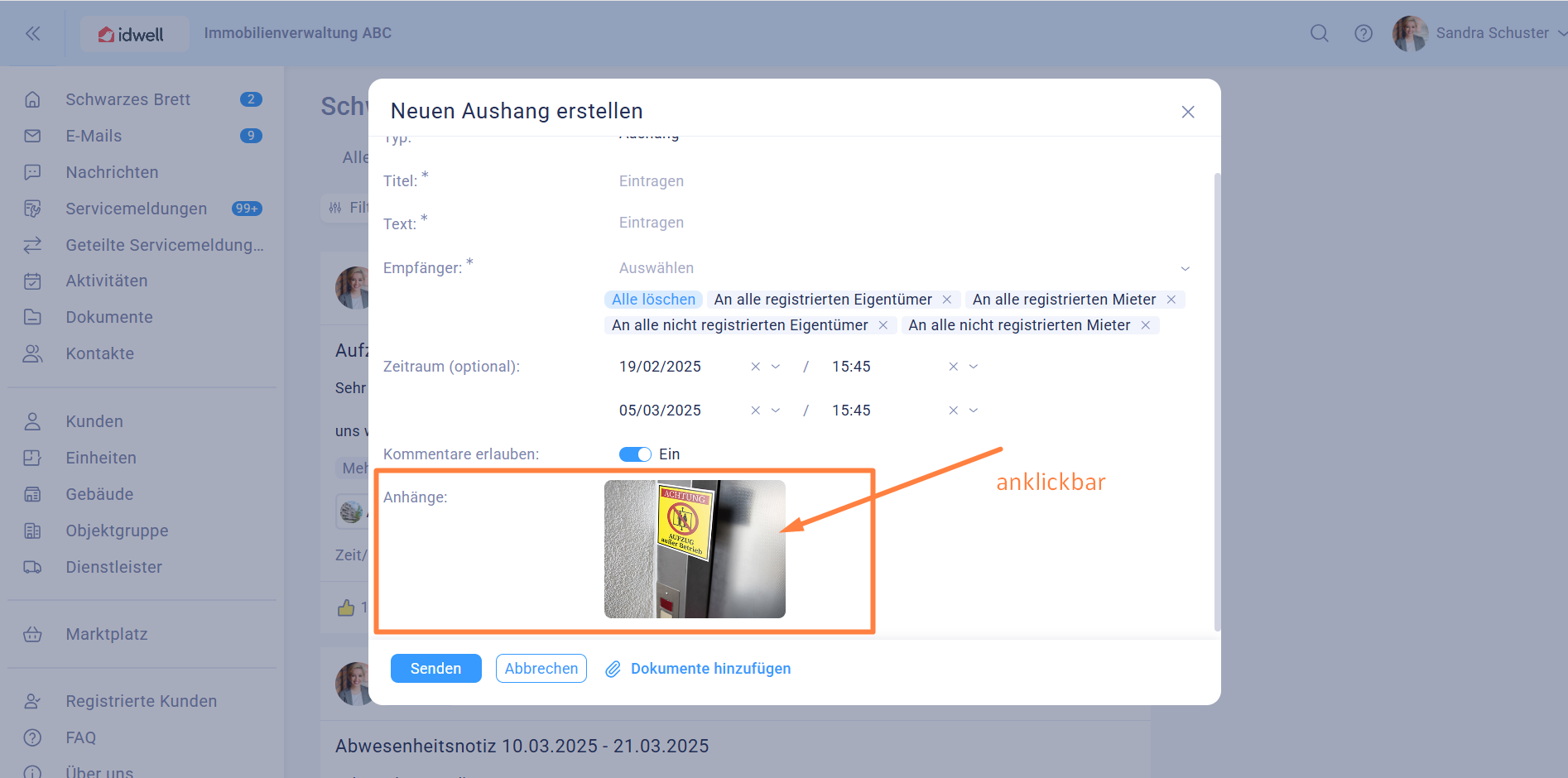
Nun können Sie auf den Button “Senden” klicken wenn Ihre Nachricht bereitsteht. Die registrierten Kunden erhalten sofort eine Push-Benachrichtigung auf ihrem Handy. Die nicht registrierten Kunden erhalten eine E-Mail.